Termux で Minecraft Java spigot server 構築する!
最新版↓
題名が長いですね…ということで上のタイトル通りの内容となっています。
以前紹介したBedrock Server を Termux 環境で実行させるアレよりも断然、現実的な方法となっております。
違うアーキテクチャを模倣することが無いので非常に軽いですし、端末にかかる負荷も段違いにマシになっています。
Android バージョン: 13
アーキテクチャ: aarch64 android
Termux: Fdroid Release
本編
Spigot-server の構築には私が作成したインストーラーで簡単にインストールできます。aarch64 のandroidであればインストーラーを実行することができるはずです。
それではまず自分の好きなディレクトリをカレントディレクトリにします。
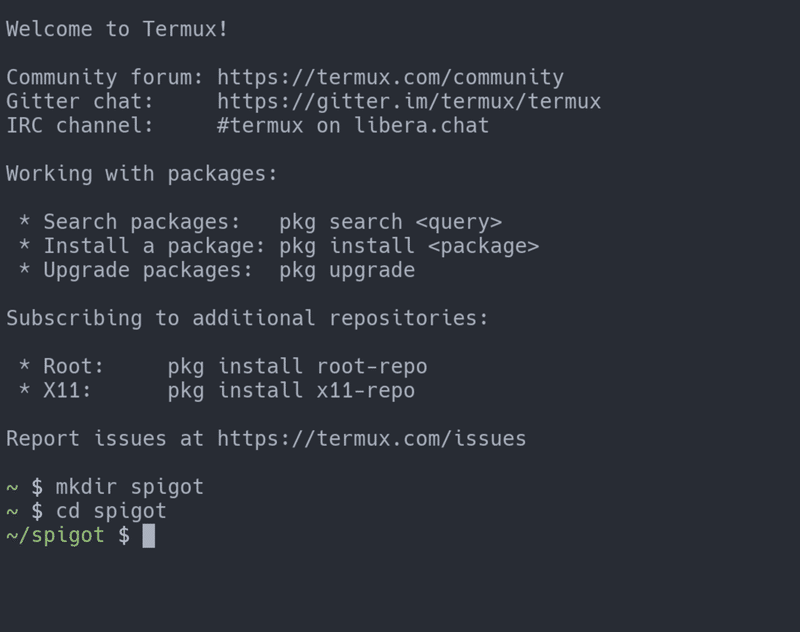
そして下記のコマンドを実行します。

pkg update -y && pkg install wget curl proot tar -y && wget <https://raw.githubusercontent.com/Lv0Yuyu/spigot-installer-on-termux/main/ubuntu22.sh> -O ubuntu22.sh && chmod +x ubuntu22.sh && bash ubuntu22.sh
自動でパッケージのアップデートと必要なパッケージのインストールが始まります。
そのあとに ubuntu22 のインストーラーが実行されます。
spigot は ubuntu22 にインストールされます。termux には直接インストールされません。
インストール中にストレージに関する質問がされたら場合は、y 入力でエンターします。
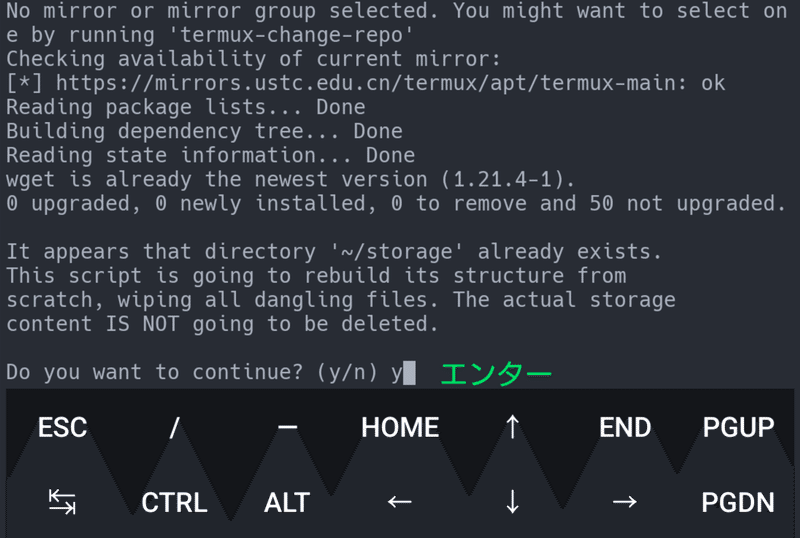
シェルの出力がリセットされて[INFO]のメッセージが見えたら、ubuntu22のパッケージ更新と必要なパッケージインストールが行われます。
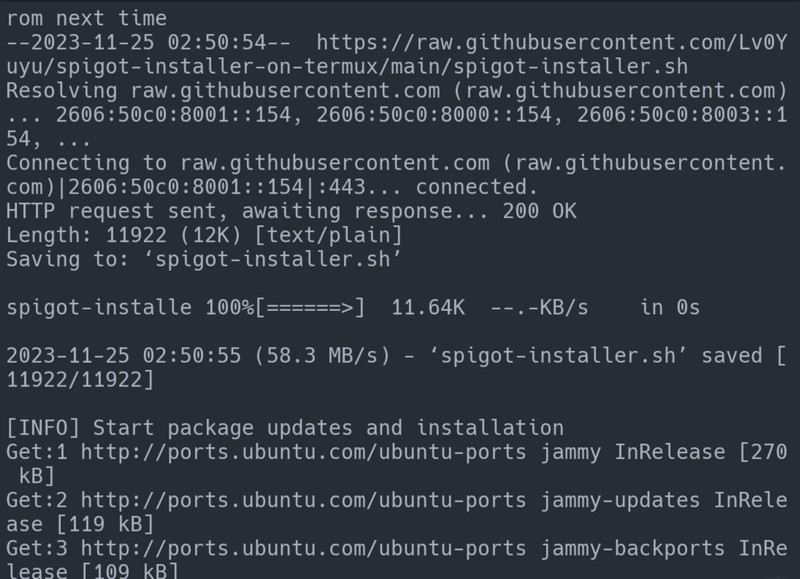
非常に時間がかかるので、気長に待ちます。
高い互換性をもたせるために最新のjava(openjdk-19-jdk-headless)がインストールされます。
必要なパッケージのインストールが完了すると下の画面になります。
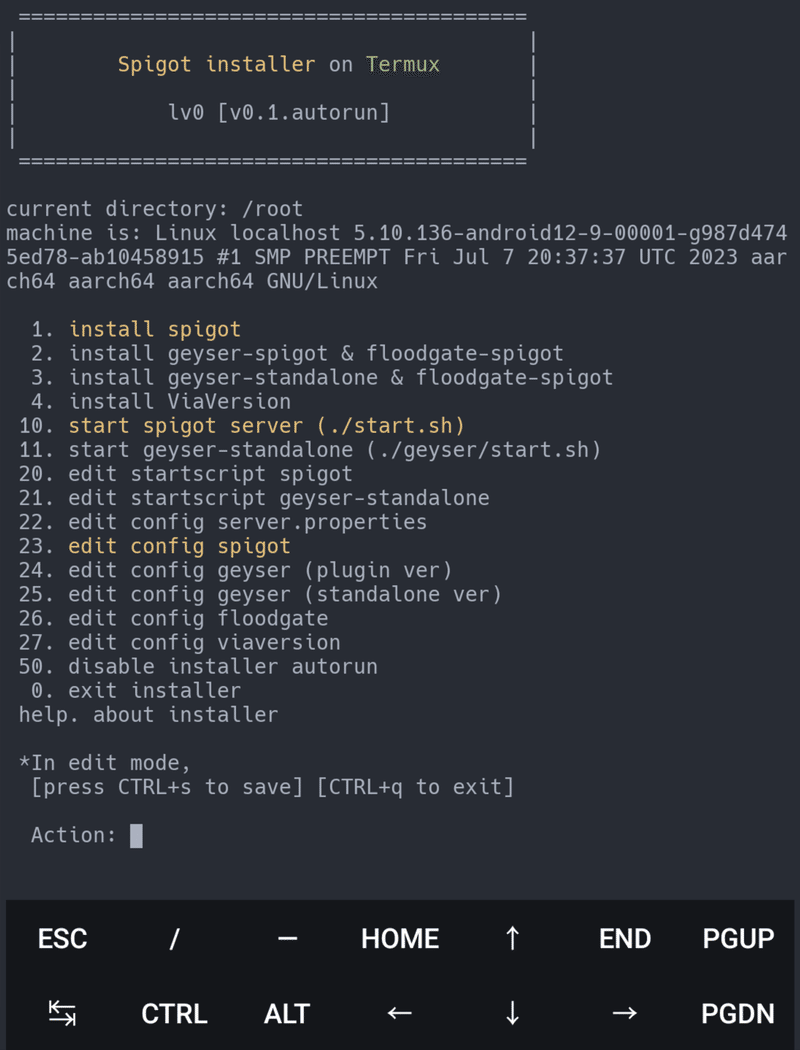
Spigot をインストールする
Spigot をインストールしたいなら Action: に 1 を入力してエンターを入力します。
すると利用可能なバージョンのリストが表示されます。インストールしたいバージョンコードをそのまま入力します.
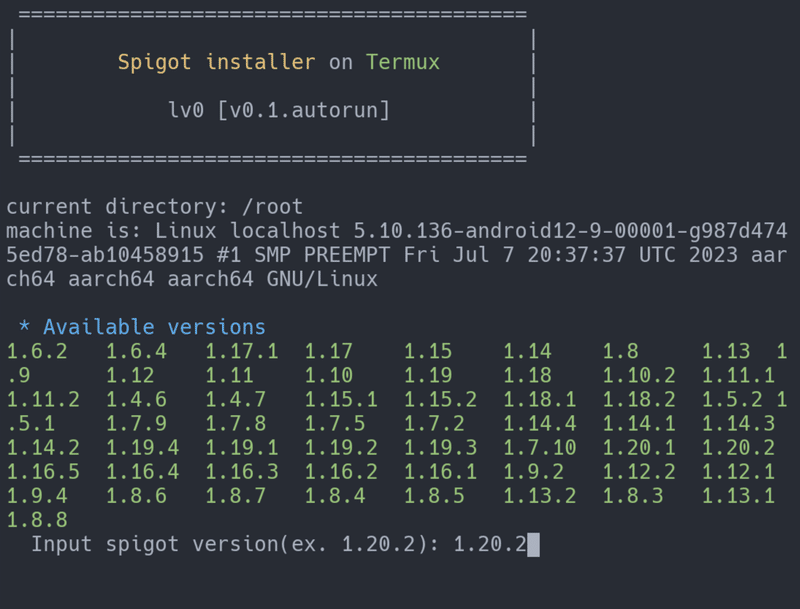
自動でspigotがインストールされ実行されます。
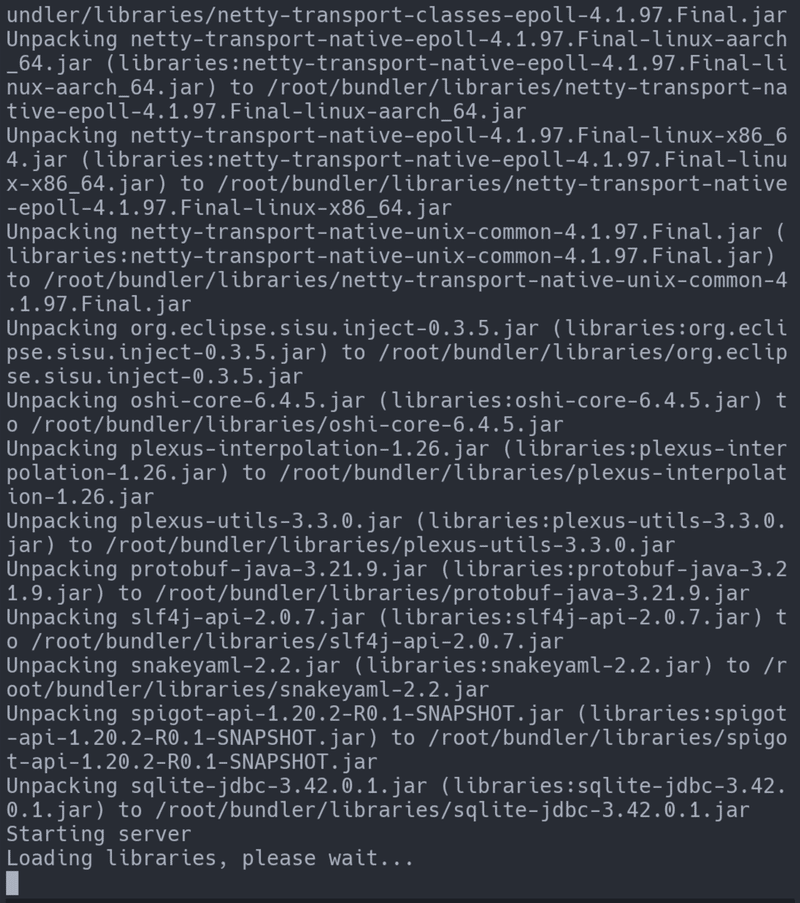
新しいSpigotバージョンではEULAに同意する必要があります。
同意するなら yes でエンターを入力します。
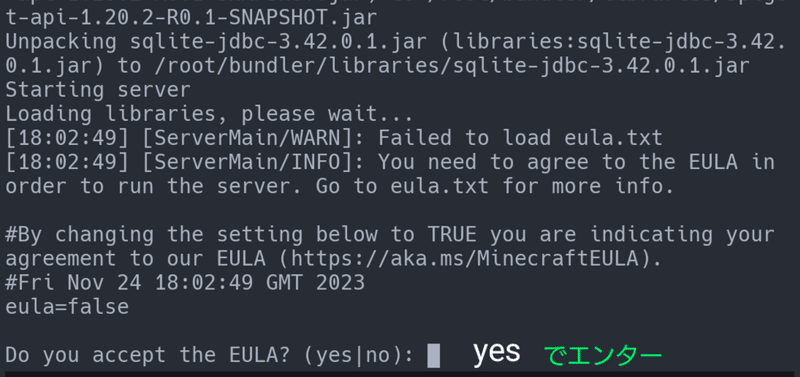
↓ このように表示されればOK

しばらくするとアクションナンバーを入力する画面に戻ります。
Spigotサーバーを起動する
インストーラー上でサーバーを実行するには、アクションナンバー10を入力します。
サーバーがインストールされているならサーバーが起動します。
サーバーを停止するときは stop コマンドを打つかctrl+c で停止でき、アクションナンバーを入力する画面に戻ります。
Spigotに統合版プレイヤーも参加できるようにする
アクションナンバー 2を実行してください。
geyser & floodgateプラグインが自動でインストールされます。


インストールが完了したら Action: 10 でサーバーを起動します。
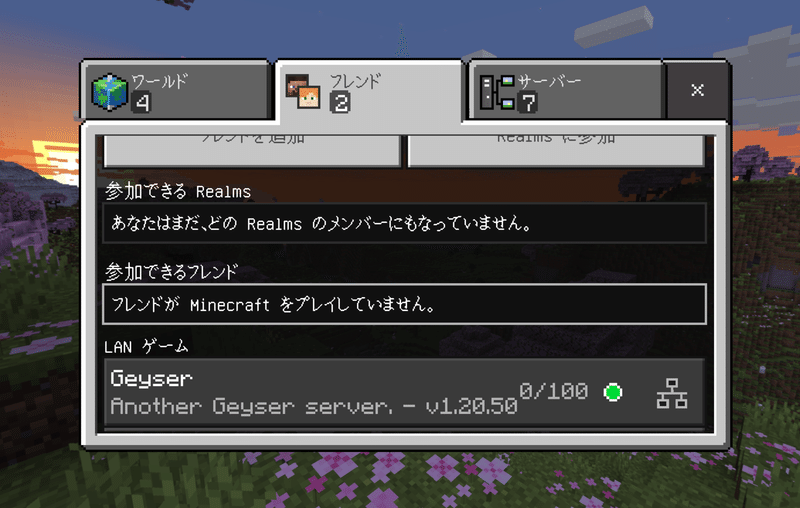
うまく動作しているか確認するにはサーバーを起動している端末からマインクラフト統合版に入りフレンドタブに Geyser というサーバーが追加されていればOKです。
古いspigotのバージョンでGeyser を動かす
古いspigotはgeyser プラグインを導入しても機能しないことがあります。
その場合はアクションナンバー 3 でGeyser Standalone のインストールができますが、
必ず、アクションナンバー 1 → 2 → 10 → 3 の順に実行してください。
これは floodgate の key.pem をコピーするのにファイルが作成されていないとコピーできないからです。key.pem は Geyser Standalone で必要になります。
アクションナンバー 10 でサーバー起動中にログに enabling floodgate というログが流れたらサーバー停止して アクションナンバー 3 を実行してください。
【重要な設定項目】
一通りインストールが完了したら、アクションナンバー 25 で geyser standalone の設定ファイルの編集を開始してください。
編集する内容は、 auth-type の部分です。 auth-type: online になっていたりする場合は, auth-type: floodgate に変更してください。編集を保存(ctrl+s)して編集を終了(ctrl+q)で統合版クライアントがJavaのマルチプレイワールドに参加できるようになります。
注: この設定を飛ばすと Geyser Standalone のインストールが完了していても、統合版のプレイヤーがワールドに入れず、Javaのアカウントが要求されることになります。
サーバーとGeyser Standaloneの2つ実行するには2つのタブを使用してください。
古いサーバーに新しいクライアントが参加できるようにする
アクションナンバー 4 でViaVersion プラグインを導入できます。
あとはサーバー起動でプラグインが動作します。
Termux を全て止めた後、もう一度インストーラーを起動するには。
Spigotサーバーをインストールしたディレクトリは、一番最初の 自分の好きなディレクトリをカレントディレクトリにした場所 にあります。
このページをそのまま参考にした場合は下記のコマンドを実行できます。
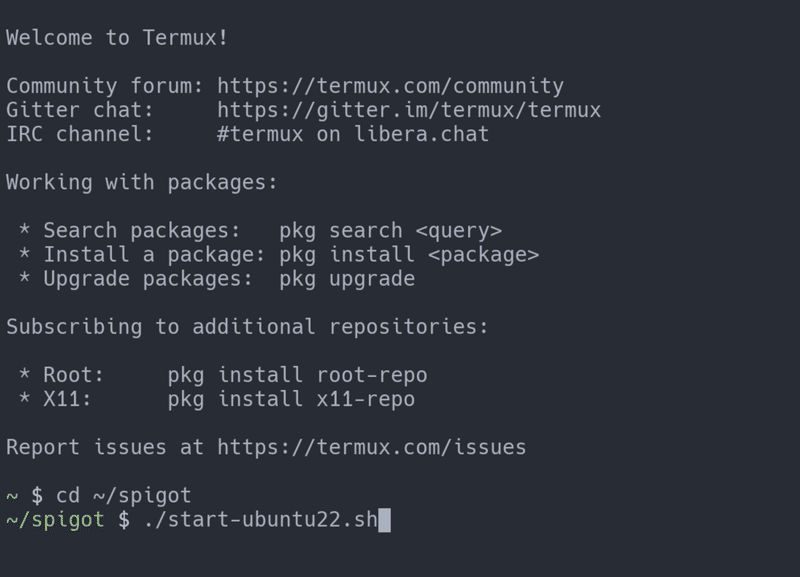
cd ~/spigot
./start-ubuntu22.sh
あとはインストーラが自動で開くので、アクションナンバー 10 などでサーバーを起動することができます。
ワールドバックアップ
このインストーラにはワールドバックアップ、リストア機能があります。
v0.3 から新しく追加されました。
バックアップ形式は zip ではなく、 tgz です。復元時は自動で解凍されます。
他に
他にも設定ファイルの編集機能などがあります。
実はまだ利用できないアクションナンバーが2つほどあります。help と 50番です。
追記)v0.3 で50番は削除されました。help はリンクが表示されるようになりました。
この記事が気に入ったらサポートをしてみませんか?
